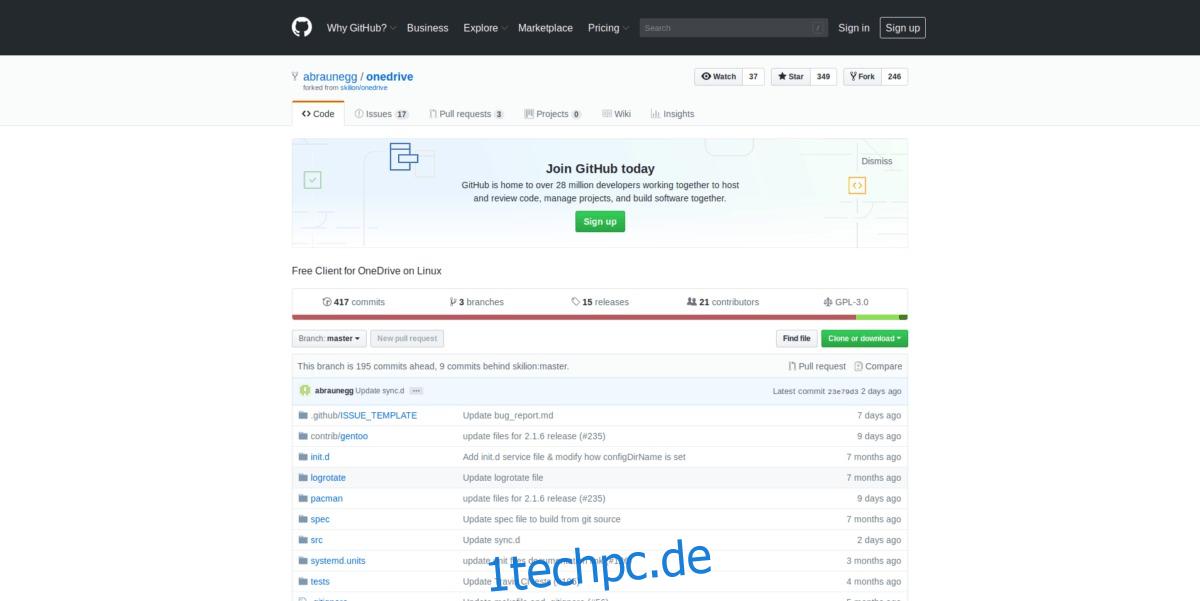Trotz der jüngsten Beiträge von Microsoft zu Linux und Open Source wird es wahrscheinlich nie erstklassigen Support für ihre Verbraucherprodukte wie OneDrive geben. Zum Glück sind Linux-Benutzer kreativ und haben das Problem gelöst, indem sie OneDrive-Apps von Drittanbietern für Linux erstellt haben.
In dieser Liste gehen wir auf die vier besten inoffiziellen Microsoft OneDrive-Apps unter Linux ein, wie Sie sie in die Hände bekommen und mehr! Lass uns anfangen!
Inhaltsverzeichnis
1. Kostenloser OneDrive-Client
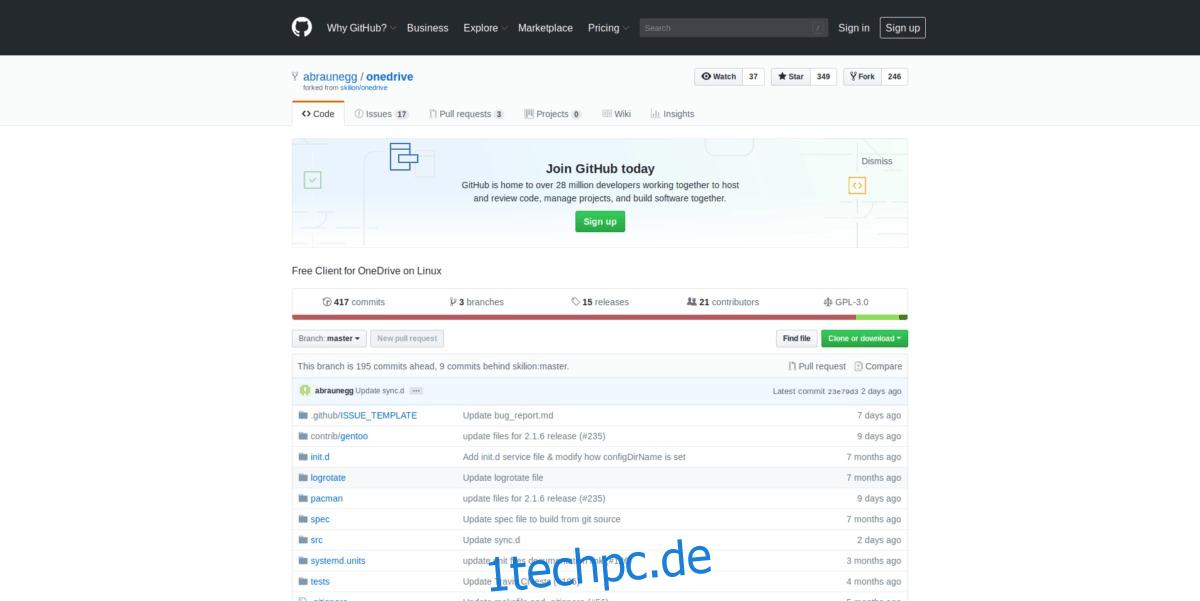
Der OneDrive Free Client ist eine hervorragende, befehlszeilenbasierte Lösung für Linux-Benutzer, die ihre Dateien mit dem Cloud-Dienst von Microsoft synchronisieren möchten. Wenn es Ihnen nichts ausmacht, nur das Terminal zu verwenden, ist dies eine der besten Lösungen für Linux.
Bemerkenswerte Eigenschaften
OneDrive Free Client unterstützt freigegebene Ordner.
Es ist möglich, die Synchronisierung fortzusetzen, wenn sie unterbrochen wird.
Der Entwickler skizziert die Installationsanweisungen für Abhängigkeiten für jede Mainstream-Linux-Distribution und stellt sicher, dass sie auf fast allem läuft.
OneDrive Free Client funktioniert problemlos sowohl mit Privat- als auch mit Geschäftskonten.
OneDrive Free Client verfügt über eine „Echtzeit“-Dateiüberwachung über Inotify.
Installation – Kostenloser OneDrive-Client
Ab sofort verfügt der OneDrive Free Client über keine herunterladbaren Distributionspakete. Um es zu verwenden, müssen wir es also aus der Quelle erstellen. Öffnen Sie ein Terminalfenster und befolgen Sie die schrittweisen Anweisungen, damit es funktioniert.
Schritt 1: Gehen Sie zu der GitHub-Seite des Kundengehen Sie zu „Build-Anforderungen“ und suchen Sie die Abhängigkeitsanweisungen für Ihr Linux-Betriebssystem.
Schritt 2: Fügen Sie nach der Installation der Abhängigkeiten den DMD Reference Compiler als Quelle in Ihrem Bash-Profil hinzu.
source ~/dlang/dmd-2.083.0/activate
Schritt 3: Klonen Sie den Code von GitHub und installieren Sie die Software auf Ihrem Linux-PC.
git clone https://github.com/abraunegg/onedrive.git cd onedrive make sudo make install deactivate ~/dlang/dmd-2.083.0/activate
Verwenden des kostenlosen OneDrive-Clients
Das Einrichten der Synchronisierung mit dem OneDrive Free Client beginnt mit der Eingabe des folgenden Befehls in ein Terminal:
onedrive --synchronize
Wenn Sie den onedrive-Befehl mit dem „Synchronize“-Flag eingeben, sehen Sie eine URL-Ausgabe im Terminalfenster. Klicken Sie darauf und melden Sie sich bei Ihrem MS-Konto an.
Nach der Anmeldung werden Sie auf eine leere Seite weitergeleitet. Kopieren Sie die URL der Seite, fügen Sie sie in das Terminal ein und drücken Sie die Eingabetaste auf der Tastatur, um fortzufahren.
Nachdem Sie sich angemeldet haben, lädt der kostenlose OneDrive-Client alle Ihre OneDrive-Dateien herunter und richtet sie in ~/OneDrive ein. Lehnen Sie sich einfach zurück und warten Sie, bis es fertig ist.
Um Änderungen zu synchronisieren, platzieren Sie Ihre Dateien im OneDrive-Verzeichnis und führen Sie Folgendes aus:
onedrive --synchronize
Führen Sie für weitere Informationen zur App Folgendes aus: onedrive –help
2. Bash-OneDrive-Upload
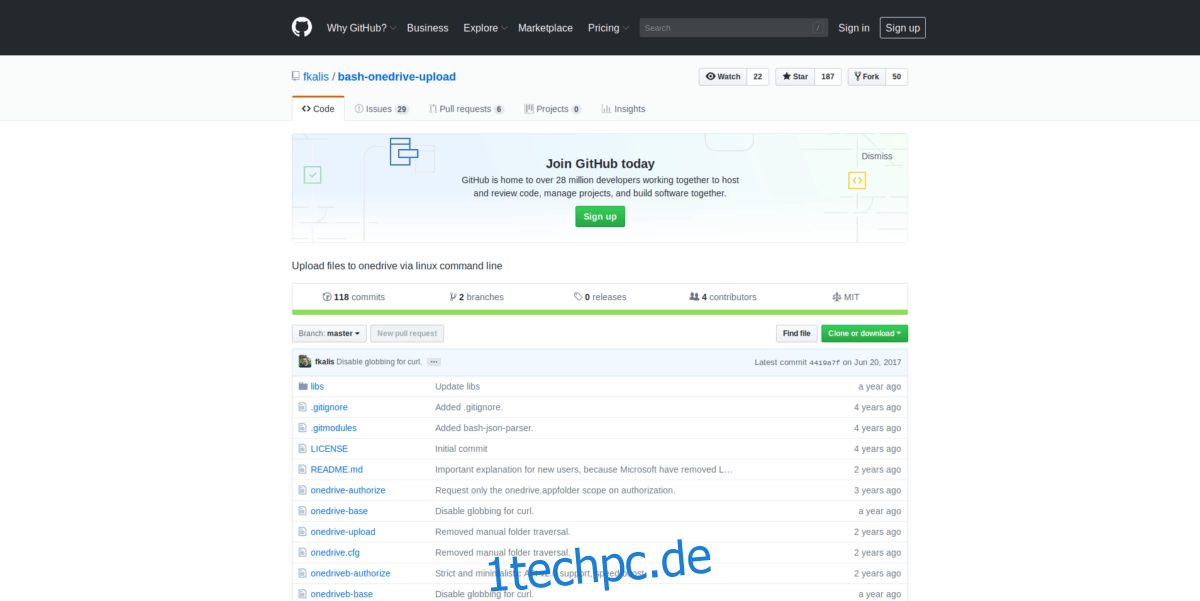
Bash OneDrive Upload ist ein einfaches Dienstprogramm, das nach der Installation unter Linux Dateien direkt in den Microsoft OneDrive-Dienst hochladen kann.
Dieser Client ist perfekt, wenn Sie sich auf Ihrem Linux-PC befinden und keine Dateien mit Microsoft OneDrive synchron halten müssen, aber eine oder zwei Dateien hochladen müssen.
Bemerkenswerte Eigenschaften
Bash OneDrive Upload unterstützt das Hochladen auf OneDrive Personal und OneDrive for Business.
Es können mehrere Dateien auf einmal hochgeladen werden, anstatt einzeln.
Es unterstützt Bash-Wildcard-Befehle.
Mit Bash OneDrive Upload können Benutzer ganze Verzeichnisse sowie einzelne Dateien hochladen.
Installation – Bash OneDrive-Upload
Die Anwendung Bash OneDrive Upload ist auf GitHub verfügbar und um sie zu verwenden, müssen Sie sie aus dem Repository klonen. Befolgen Sie die schrittweisen Anweisungen, um eine funktionierende Version davon auf Ihrem Linux-PC zu erhalten.
Schritt 1: Gehen Sie zur Bash OneDrive-Upload-Seite, scrollen Sie nach unten zu Abschnitt Voraussetzungen, und installieren Sie alles, was dort aufgeführt ist, mit dem Paketmanager Ihres Linux-PCs. Achten Sie darauf, auch „git“ zu installieren, da es notwendig ist, um mit dem Quellcode zu arbeiten.
Schritt 2: Klonen Sie mit dem Befehl git die neueste Version von Bash OneDrive Upload auf Ihren Linux-PC.
git clone --recursive https://github.com/fkalis/bash-onedrive-upload.git
Schritt 3: Verschieben Sie das Terminal mit dem CD-Befehl in den Codeordner „bash-onedrive-upload“.
cd bash-onedrive-upload
Schritt 4: Onedrive-Autorisierung starten. Gehen Sie dann zurück zur Seite des Bash-OneDrive-Uploads, scrollen Sie nach unten zu „Erste Schritte (OneDrive Personal)“ und befolgen Sie die Anweisungen, um Ihr MS-Konto bei der Software zu authentifizieren.
./onedrive-authorize
Verwenden von Bash OneDrive-Upload
Das Hochladen einer Datei auf OneDrive mit dem Bash OneDrive-Upload-Dienstprogramm unter Linux funktioniert durch Ausführen des Befehls onedrive-upload.
Um beispielsweise eine Datei in Ihr Konto hochzuladen, gehen Sie folgendermaßen vor:
./onedrive-upload file
oder
./onedrive-upload fileA fileB
Es ist auch möglich, den Befehl onedrive-upload zu verwenden, um ein ganzes Verzeichnis hochzuladen. Beispielsweise:
./onedrive-upload /location/of/folder/to/upload
3. OneDrive for Business auf Bash
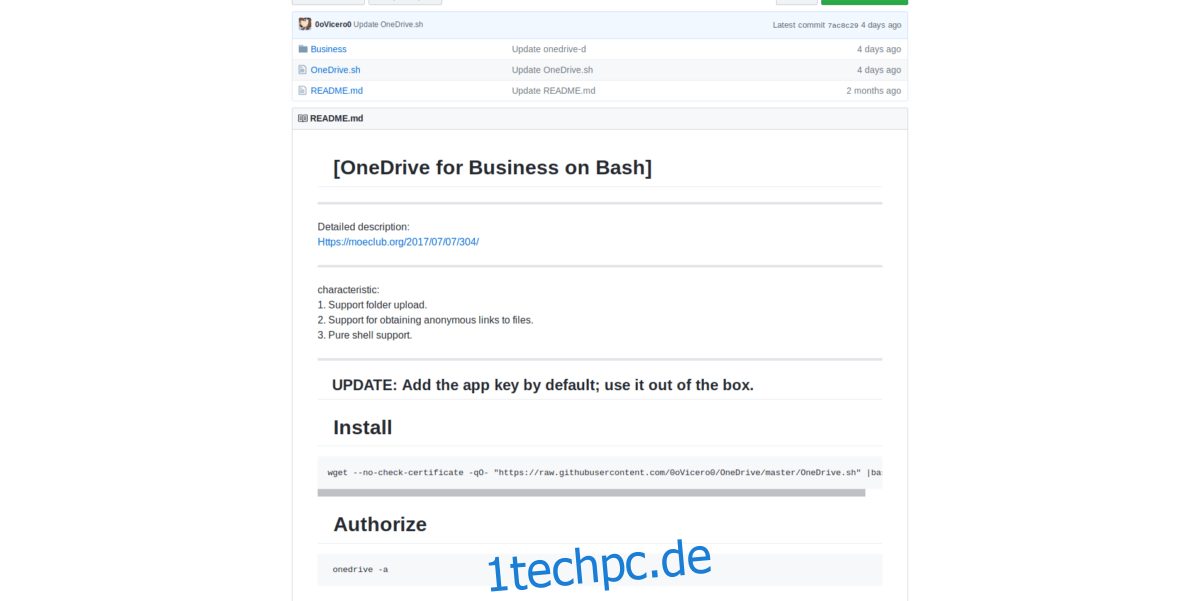
Nicht jeder nutzt OneDrive aus persönlichen Gründen; Es gibt professionelle Anwendungen für den Cloud-Speicherdienst von Microsoft. Leider unterstützt der OneDrive Business-Dienst den Linux-Desktop nicht mit einem offiziellen Client.
Einführung von OneDrive for Business auf Bash. Es ist eine Modifikation des beliebten OneDrive-D-Tools für Geschäftskonten.
Bemerkenswerte Eigenschaften
Mehrere Synchronisierungskonten.
Kann als Dienst im Hintergrund ausgeführt werden.
Installieren von OneDrive for Business auf Bash
Die Installation für OneDrive for Business auf Bash erfolgt automatisch. Führen Sie die folgenden Schritte aus, um es auf Ihrem System zu installieren.
Schritt 1: Führen Sie das Installationsskript aus.
sudo -s
wget --no-check-certificate -qO- "https://raw.githubusercontent.com/0oVicero0/OneDrive/master/OneDrive.sh" |bash
Schritt 2: Aktivieren Sie die Software.
onedrive -a
Verwenden von OneDrive for Business auf Bash
Führen Sie den folgenden Befehl aus, um den Synchronisierungsprozess zu starten.
onedrive start
Stoppen Sie den Synchronisierungsprozess, indem Sie Folgendes ausführen:
onedrive stop
4. OneDrive-D
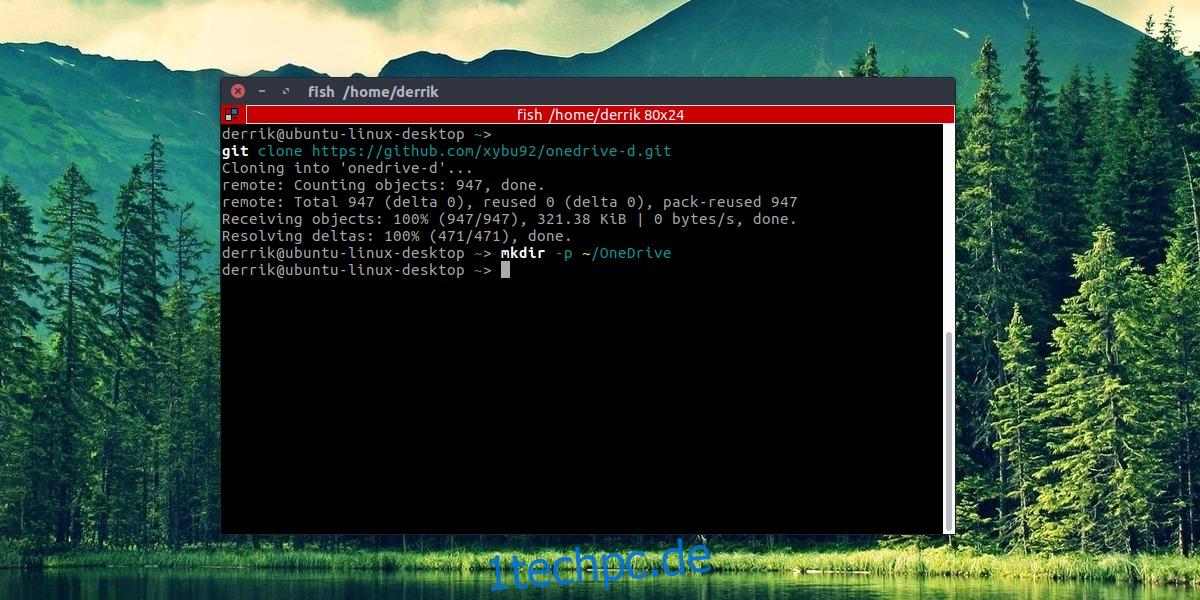
OneDrive-D ist ein Synchronisierungs-Daemon für Linux, der nach der Installation verwendet werden kann, um Ihre Microsoft OneDrive-Daten auf dem neuesten Stand zu halten.
An diesem Punkt ist die OneDrive-D-Anwendung gealtert, und andere Anwendungen sind mit besseren Funktionen aufgestiegen. Wenn Sie jedoch bereits einige der Lösungen auf dieser Liste ausprobiert haben, nur um mit den Ergebnissen unzufrieden zu sein, kann es nicht schaden, diese auch auszuprobieren.
Bemerkenswerte Eigenschaften
Kann im Hintergrund ausgeführt werden und Dateien kontinuierlich mit OneDrive hin und her synchronisieren.
Einfacher Installationsprozess.
OneDrive-D unterstützt mehrere Konten für die Synchronisierung.
Holen Sie sich OneDrive-D in die Hände
In der Vergangenheit habe ich auf wdzwdz besprochen, wie die OneDrive-D-Software unter Linux installiert und verwendet wird. Aus diesem Grund werde ich die Einrichtung und Verwendung hier in dieser Liste nicht erneut demonstrieren. Ich kann jedoch mit Sicherheit sagen: Es ist eine hervorragende Anwendung und hilft Ihnen, Ihre wertvollen OneDrive-Daten unter Linux synchron zu halten.
Um mehr darüber zu erfahren, wie Sie diese App auf Ihrem Linux-PC einrichten können, sehen Sie sich mein ausführliches Tutorial an.
Fazit
OneDrive ist nicht gerade jedermanns beliebtester Cloud-Speicheranbieter. Kaum jemand spricht darüber, und die meisten Menschen nutzen eher Dropbox oder Google Drive. Wenn Sie jedoch ein Linux-Benutzer sind, der in der Lage sein muss, mit dem Microsoft OneDrive-Dienst zu interagieren, ist es gut zu wissen, dass diese Apps die Arbeit erledigen können!